三星Galaxy A33 具有一些惊人的功能,可让您毫无问题地进行多任务处理。虽然很多人都知道这个功能是分屏。这样,用户就可以像在PC 上一样同时使用两个应用程序。
- 三星A33如何分屏?
- 三星A33分屏?
- 如何在三星A33 上进行多任务处理?
- 三星A33弹出视图?
在本教程中,我们将向您展示如何在一个屏幕上执行多项任务,例如观看视频、玩游戏以及同时搜索网络或查看电子邮件。
如何在三星Galaxy A33 上分屏
在这里,您将学习以下内容……
- 打开多窗口
- 完全打开一个应用程序
- 退出多窗口
- 使用画中画
如何在三星Galaxy A33 上打开多窗口
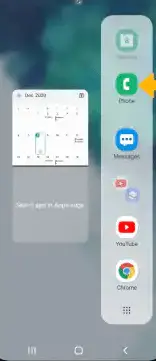
第1 步:选择 最近的应用程序键。
第2 步:接下来,选择所需的 应用程序图标,然后选择 在分屏视图中打开。
第3 步:导航到并选择第二个 应用程序。
如何在三星Galaxy A33 上完全打开应用程序
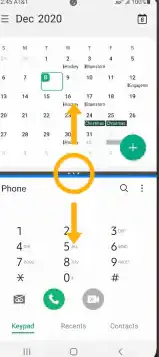
为此,您将看到一个带有蓝线的应用程序,这表示该应用程序是活动的。只需选择 屏幕中间 的分隔线并将其向下拖动到屏幕底部 或向上 拖动到屏幕顶部, 具体取决于您要完全打开的分隔线。
如何退出多窗口
要退出分屏或多窗口,请选择Home 键。
如何在三星Galaxy A33 上使用画中画
画中画模式是iPhone 设备上可用的功能之一。好吧,您也可以在三星设备上使用它。只需在使用地图或全屏观看视频时点击主页键 。接下来,该应用程序将在屏幕一角显示为 画中画窗口 。
您还可以根据需要选择并拖动窗口。画中画默认在选定的应用程序上启用。要查看画中画中的应用,请从 通知栏向下滑动 > 选择 设置图标> 应用 > 菜单图标 > 特殊访问 > 画中画 > 您将看到可以在画中使用的应用-画中模式。
关于三星Galaxy A33
三星Galaxy A33 配备Super AMOLED 下6.4 英寸屏幕显示尺寸,90Hz,分辨率为1080 x 2400 像素,屏幕配备康宁大猩猩玻璃5。它搭载Android 12,一个UI 4.1,内置内存128GB 6GB RAM、128GB 8GB RAM、256GB 8GB RAM,并具有48 MP + 8 MP + 5 MP + 2 MP 的四后置摄像头。电池容量为5000 mAh,可快速充电。













